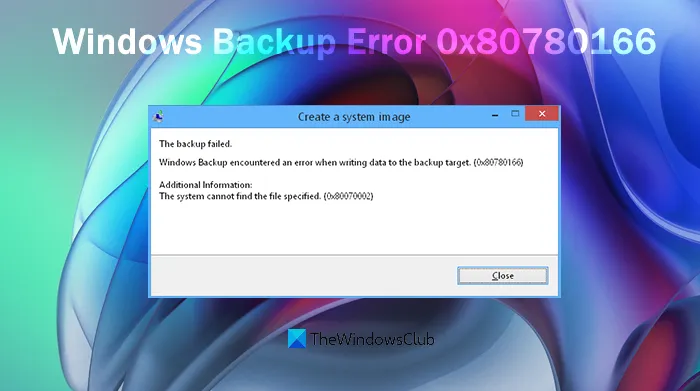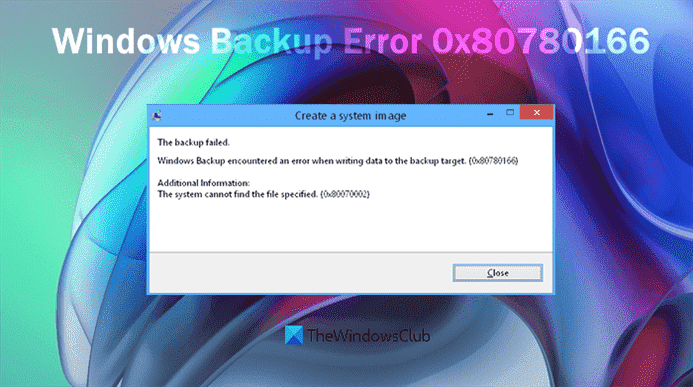Ce message aidera à corriger correctement La sauvegarde Windows a rencontré une erreur lors de l’écriture de données sur la cible de sauvegarde (0x80780166), le système ne peut pas trouver le fichier spécifié. (0x80070002) sur votre ordinateur Windows 11/10. Certains utilisateurs sont confrontés à ce problème lorsque lorsqu’ils essaient de créer une image système ou d’effectuer une sauvegarde de leur Windows, le processus de sauvegarde échoue et cette erreur 0x80780166 est visible. Le message d’erreur peut ressembler à ceci :
La sauvegarde a échoué.
La sauvegarde Windows a rencontré une erreur lors de l’écriture de données sur la cible de sauvegarde. (0x80780166)
Informations Complémentaires:
Le système ne peut pas trouver le fichier spécifié. (0x80070002)
Si vous rencontrez également le même problème, il existe des correctifs qui pourraient vous aider.
Correction de l’erreur d’échec de la sauvegarde Windows 0x80780166 (0x80070002)
Voici les correctifs qui pourraient être utiles pour résoudre ce problème La sauvegarde Windows a rencontré une erreur lors de l’écriture de données sur la cible de sauvegarde (0x80780166), le système ne peut pas trouver le fichier spécifié. (0x80070002) vous pouvez voir dans Windows 11/10 :
- Définir le service de cliché instantané des volumes sur manuel
- Effacer le dossier WindowsImageBackup
- Utiliser l’historique des fichiers pour créer une image système
- Utilisez des outils tiers pour la sauvegarde Windows.
Jetons un coup d’œil à ces correctifs.
1]Réglez le service de cliché instantané de volume sur manuel

Si l’état du service de cliché instantané des volumes est défini sur désactivé, vous pouvez également rencontrer des problèmes lors de la création d’une image système ou d’une sauvegarde Windows. Il est donc recommandé de définir le service Volume Shadow Copy sur Manuelqui est le paramètre par défaut du système d’exploitation Windows. Voici les étapes :
- Cliquez sur la zone de recherche de votre ordinateur Windows 11/10
- Écrire prestations de service dans la zone de recherche
- Frappez le Entrer touche pour ouvrir la fenêtre Services
- Dans la section de droite, la liste de tous les services vous sera visible. Faites défiler la page pour trouver le service Volume Shadow Copy
- Double-cliquez sur le service Volume Shadow Copy pour ouvrir sa boîte de propriétés
- Cliquez sur le menu déroulant disponible pour le Type de démarrage option
- Sélectionnez le Manuel option dans ce menu déroulant
- Clique sur le Appliquer bouton
- Cliquez maintenant sur le bouton Démarrer pour démarrer le service.
Maintenant, essayez de prendre la sauvegarde et voyez.
2]Effacer le dossier WindowsImageBackup
Lorsque vous créez une image système sur un disque dur, tout son contenu est stocké dans un Dossier WindowsImageBackup. Il est possible qu’il reste des restes de la sauvegarde Windows précédente à cause desquels vous ne pouvez pas créer une nouvelle sauvegarde et recevez cette erreur 0x80780166.
Si tel est le cas, accédez simplement au disque dur de votre ordinateur sur lequel vous souhaitez créer la sauvegarde. Recherchez le dossier WindowsImageBackup à la racine du support de sauvegarde et double-cliquez dessus. Sélectionnez tout le contenu disponible dans ce dossier et supprimez-le. Après cela, redémarrez votre ordinateur, puis démarrez le processus de sauvegarde Windows. Cela pourrait fonctionner.
3]Utilisez l’historique des fichiers pour créer une image système

L’historique des fichiers est une fonctionnalité intégrée de l’ordinateur Windows 11/10 qui permet de créer une image miroir de votre système (qui inclut le bureau, les bibliothèques et d’autres données). Si vous utilisez l’outil de sauvegarde et de restauration pour sauvegarder votre Windows, il est possible que cet outil ne fonctionne pas correctement sur ces nouvelles versions du système d’exploitation Windows. Par conséquent, si une erreur de sauvegarde Windows se produit en raison de l’utilisation de cet outil, utilisez l’historique des fichiers pour sauvegarder et restaurer les fichiers. Cela pourrait résoudre votre problème.
4]Utilisez des outils tiers pour la sauvegarde Windows
Si les solutions ci-dessus ne fonctionnent pas, l’autre option qui sera utile consiste à utiliser les outils tiers pour la sauvegarde Windows. Heureusement, il existe les meilleurs logiciels gratuits d’imagerie, de récupération et de sauvegarde pour Windows qui vous permettent de créer des images système et de faire des copies de vos fichiers. Ainsi, vous pouvez essayer ces outils un par un, puis décider lequel vous convient le mieux.
Lire ensuite : La sauvegarde Windows ne fonctionne pas, a échoué ou ne s’est pas terminée avec succès.
Comment corriger une erreur de sauvegarde Windows ?
Les utilisateurs de Windows reçoivent de temps en temps des tonnes d’erreurs de sauvegarde Windows. Parfois, cela se produit à cause d’une nouvelle mise à jour de Windows et parfois il y a une autre raison à cela. Pour corriger une erreur de sauvegarde Windows, vous pouvez essayer certaines solutions connues telles que l’utilisation des dépanneurs Windows, l’utilisation de l’outil Vérificateur des fichiers système pour rechercher les fichiers système corrompus et les réparer, configurer le service Volume Shadow Copy pour qu’il s’exécute en mode automatique, mettre à jour les pilotes de périphérique, supprimer les restes des sauvegardes précédentes, etc.
Pourquoi la sauvegarde ne fonctionne-t-elle pas sur Windows 10 ?
Il peut y avoir une raison pour laquelle lorsque vous essayez de sauvegarder Windows ou de créer une image système sur votre ordinateur Windows 11/10, le processus de sauvegarde ne fonctionne pas et échoue avec un code d’erreur. Cela peut se produire parce que le service d’historique des fichiers ou le service de cliché instantané des volumes ne s’exécute pas automatiquement, il y a des fichiers système corrompus sur votre ordinateur, les données de sauvegarde précédentes interfèrent avec le nouveau processus de sauvegarde, etc. Donc, pour résoudre ce problème, vous devez exécutez manuellement les outils intégrés disponibles pour réparer les fichiers système corrompus, supprimer les données ou les restes des sauvegardes précédentes et essayer d’autres correctifs.